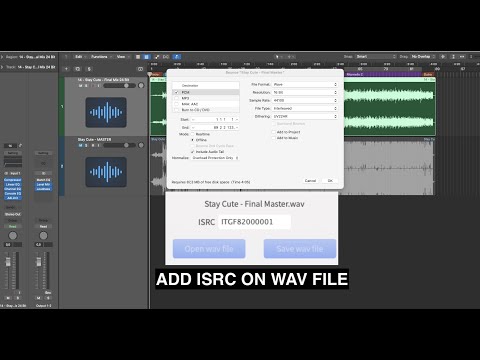När du konsoliderar ett iTunes -bibliotek säger du i huvudsak till ett program att gruppera kopior av all musik på din dator i en iTunes -musikbiblioteksmapp. Det betyder att iTunes kommer att få tillgång till varje låt direkt, var som helst på din dator. Detta innebär också att iTunes hittar all musik på din dator och lägger till den automatiskt, vilket gör iTunes -konsolideringsprocessen mycket snabbare än att lägga till musik manuellt. ITunes -programmet, som installerat på Macintosh -datorer, är inställd på att konsolideras som standard. Om du kör iTunes från ett annat operativsystem, till exempel en Windows -dator, måste du ställa in iTunes -biblioteket för att konsolidera manuellt. De fina detaljerna om hur du konsoliderar ditt iTunes -bibliotek kan variera något beroende på vilket operativsystem och vilken version av iTunes du kör, men avvikelser från anvisningarna nedan bör vara små.
Steg
Metod 1 av 2: Bli organiserad

Steg 1. Öppna huvudmenyn för iTunes i rullgardinsmenyn från din dockningsstation eller menyrad

Steg 2. Välj menyn “Inställningar”

Steg 3. Välj rutan “Avancerat” på menyn Inställningar

Steg 4. Klicka på alternativen “Keep iTunes Music Folder Organised” och “Copy Files to iTunes”
Detta bör ge en bock i rutan bredvid varje alternativ. Om rutorna redan var markerade, behåll dem som de är.
Metod 2 av 2: Konsolidera iTunes -biblioteket

Steg 1. Öppna rullgardinsmenyn "Arkiv" från din iTunes -docka eller menyrad

Steg 2. Markera alternativet "Bibliotek"
En meny med ytterligare alternativ bör visas vid sidan av.

Steg 3. Välj”Konsolidera bibliotek
”
Tips
- Med hänvisning till skärmdump #2 ("Konsolidera bibliotek" syns inte här) - Klicka på "visa meny mar", vilket visar en mer komplett menyrad i din iTunes. Klicka sedan på fil -> bibliotek -> organisera bibliotek.
- Om rutan "Kopiera filer till iTunes" redan var markerad i fönstret "Avancerat" i dialogrutan Inställningar för iTunes, är ditt iTunes -bibliotek troligen redan konsoliderat.
- Konsolidering av ditt iTunes -bibliotek är ett lämpligt första steg att ta innan du överför ditt iTunes -bibliotek från en dator till en annan. Konsolidering av ditt iTunes -bibliotek innan du överför det är inte absolut nödvändigt, men det hjälper till att se till att du inte missar några låtar eller andra filer i övergångarna. Om du försöker överföra dina musikfiler utan att först konsolidera dem, överförs aliasen för att komma åt okonsoliderade filer, men utan att ha dessa filer tillgängliga för åtkomst kommer aliasen att vara värdelösa på den nya datorn.
- När iTunes konsoliderar ditt bibliotek, kommer det att göra kopior av alla iTunes -biblioteksfiler som inte redan fanns i den konsoliderade mappen. Det rör dem inte. Detta är fördelaktigt eftersom du fortfarande kan komma åt din musik via den gamla platsen, men om du har begränsat utrymme på hårddisken kanske du vill ta bort den extra (gamla) kopian och bara använda kopian i det konsoliderade iTunes -biblioteket.
- I vissa versioner av iTunes kan du hitta kommandot "Konsolidera bibliotek" i menyn "Avancerad" i iTunes.
- Biblioteksgränssnittet är helt enkelt ett index för att hitta iTunes mediemusik eller video på din dator. Bara för att du kan klicka dig vidare till en fil från iTunes -biblioteket betyder det inte att den är lättillgänglig i din iTunes -mapp; bara att konsolidera ditt iTunes -bibliotek kommer att uppnå detta.
- I iTunes 10.2.1 finns "konsolidera" i fil> bibliotek> organisera bibliotek> konsolidera. Tips-text förklarar funktionen fullständigt.